前言:linux服务器。要部署的项目用的jdk1.8。
前言:关于项目详细配置,本文下载的jdk和tomcat有网盘链接直接取,见第四章。
工具:Xshell 6,Xftp 6。
项目部署linux服务器–第一章
jdk&tomcat的安装&配置
1、jdk的安装&配置
安装前

1.1、下载jdk
在https://www.oracle.com/java/technologies/javase/javase-jdk8-downloads.html,下载
1.2、上传到服务器

1.3、安装jdk
进入解压目录

解压到指定目录

在指定目录目录下生成 jdk1.8.0_241文件夹,重命名文件夹为jdk

1.4、配置环境变量
编辑/etc/profile文件,在末尾加上
 编辑完成后,按住esc键,输入
编辑完成后,按住esc键,输入:wq。保存退出。
重新加载/etc/profile文件
安装后

1.5、查看版本
1.5.1、解决报错:/lib/ld-linux.so.2: bad ELF interpreter: No such file or directory

yum provides 查找ld-linux.so.2对应的软件包

yum install 安装glibc

Is this ok [y/d/N]: y
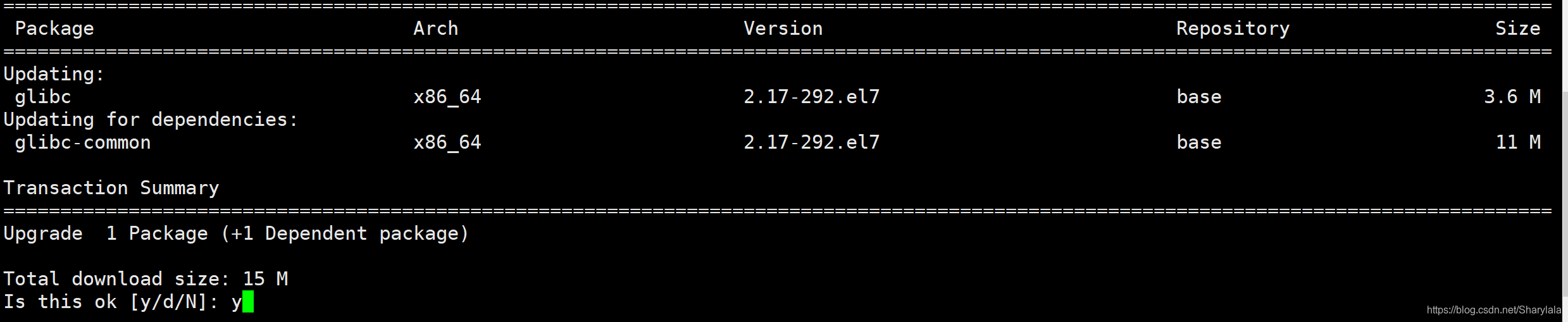

如果查看java版本还是报错,则执行sudo yum install glibc.i686
1.5.2、解决报错:Downloading packages:Delta RPMs disabled because /usr/bin/applydeltarpm not installed.



然后执行sudo yum install glibc.i686
1.5.3、查看版本

正常显示了java版本,说明安装配置成功了。
2、tomcat的安装
2.1、下载tomcat
在https://tomcat.apache.org/download-80.cgi,下载
2.2、上传到服务器,安装
与1.2,1.3,过程一样。























 503
503











 被折叠的 条评论
为什么被折叠?
被折叠的 条评论
为什么被折叠?








